Cómo insertar una imagen en un mapa mental - Software MindMaster
Publicado por
Edraw
|
2024-06-19 10:14:05
Los efectos atractivos a la vista en un mapa mental pueden alcanzarse con imágenes. MindMaster te permite insertar imágenes en los temas. Admite formatos de imagen masivos como GIF, JPG, PNG, ICO, BMP y TIF, entre otros.
Insertar imágenes de archivos
(Ctrl + Shift + P)
- Selecciona un tema al que desees agregar una imagen. (Si no has seleccionado ningún tema, la imagen se agregará a un tema flotante).
- Haz clic en Insertar imagen en la pestaña Inicio o haz clic con el botón derecho en el tema y elige la opción Insertar imagen.
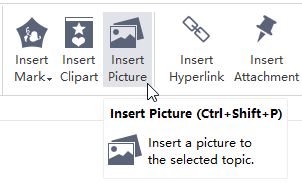
- Selecciona una imagen de tu PC.
- Presiona Abrir.
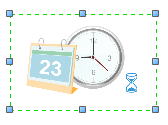
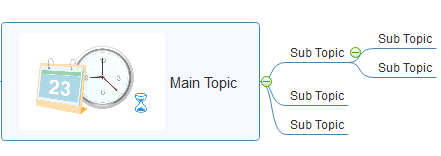
- Arrastra el controlador de selección para ajustar el tamaño de las imágenes.
Consejos
Si tu imagen es demasiado grande, aparecerá una ventana de recordatorio después de abrir la imagen para que puedas decidir si comprimir o no.
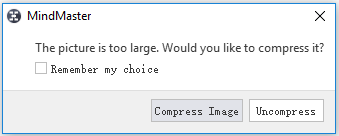
Por defecto, la imagen se agregará a la izquierda del texto del tema. Puedes arrastrar la imagen para cambiar su posición.


